vscode作为一款好用的轻量级代码编辑器,不仅支持代码调试,而且还有丰富的插件库,可以说是免费好用,对于初学者来说用来写写python是再合适不过了。下面就推荐几款个人觉得还不错的插件,希望可以帮助大家更好的写代码,先上一张最终效果图。
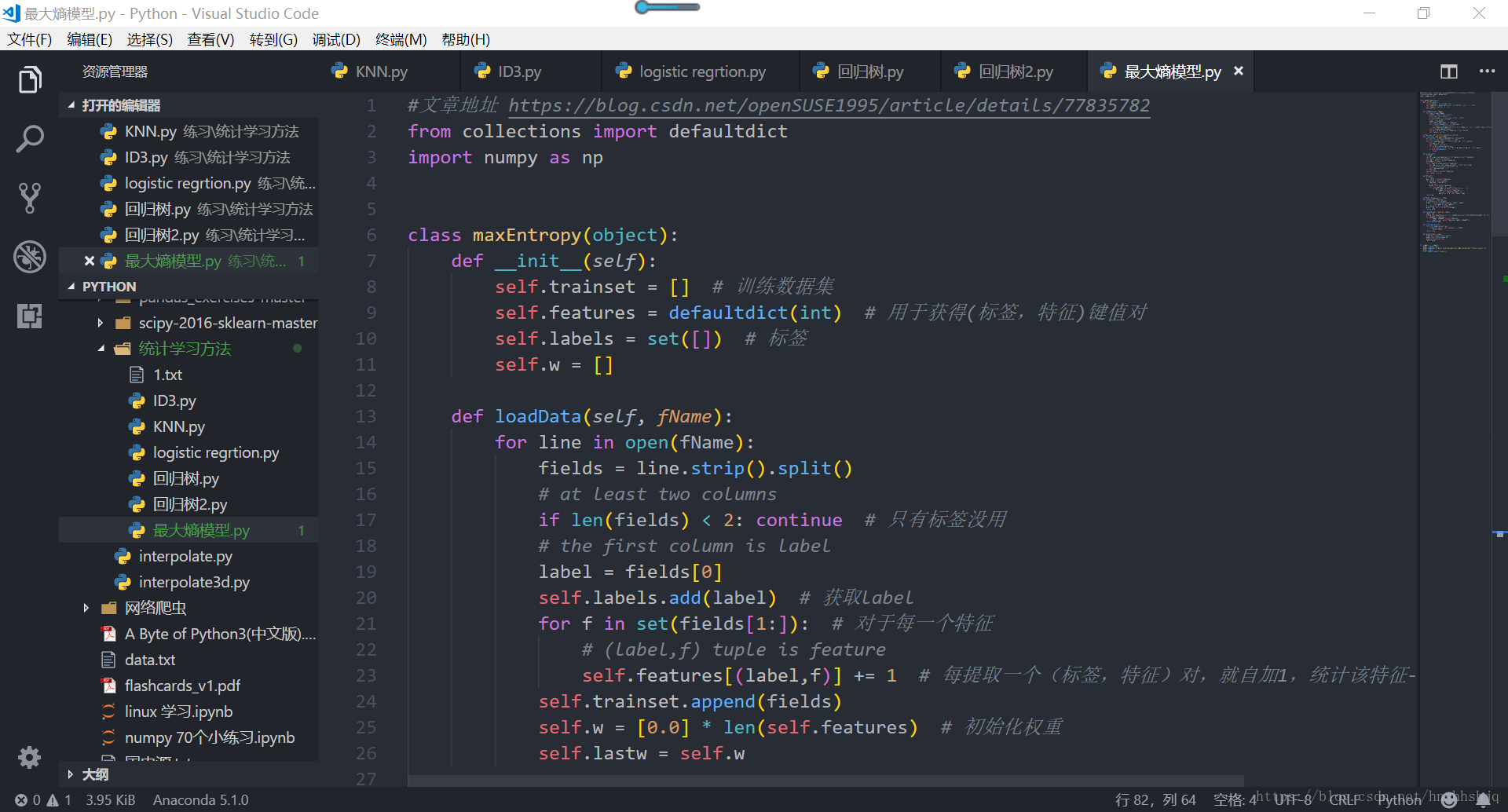
Python
首先当然要推荐这个必备插件python了,提供了代码分析,高亮,规范化等很多基本功能,装好这个就可以开始愉快的写python了。
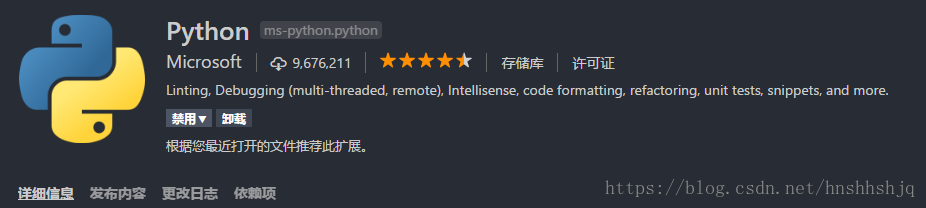
vscode-icons
vscode现在虽然已经自带了文件图标,但是作为一个颜控还是觉得略丑,这个插件提供各种图标就非常漂亮了,推荐给各位颜控。

One Dark Pro & Brackets Light Pro
这两款主体是我比较喜欢的,一个深色主体一个亮色主体,可以换着来。


filesize
一款在左下角显示文件大小的插件,还是挺实用的

Bracket Pair Colorizer
代码颜色高亮一般只会帮你区分不同的变量,这款插件给不同的括号换上了不同的颜色,括号的多的时候非常实用。

Anaconda Extension Pack
这个插件就推荐给用anaconda的同学了,大大增强了代码提示功能。原始的代码提示基本只包含了python标准库,有了这个插件之后各种第三方库基本都能实现代码提示了,并且还会额外显示每个方法的帮助。

Settings Sync
这个插件可以实现同步你的vscode设置,包括setting文件,插件设置等,不过你要先有github的账户,因为它利用了github的token功能,相当于把这样文件上传到了你的github账户中,这样你就可以在其它的电脑上直接下载的配置文件了,不用再配置一次了,相当方便省事了。

先推荐这么多,以后遇到好用的插件还会继续更新!
4.30更新
Path Autocomplete
有时候程序需要读取文件,自己手动去复制文件路径还是比较麻烦的,不过有了这个插件就方便多了,它能自动感知当前目录下所有的文件,只需要你自己选择就好了。

如何使vscode运行程序时在当前文件夹中打开终端?
vscode运行task,调试或者直接在终端运行文件时都是默认在vscode打开的文件夹中打开终端运行或者调试程序的,这时候存在的问题是,如果运行一个在子文件夹中需要读取文件的程序,按照其默认设置只能把文件放在主文件夹中,虽然也能通过cd之类的操作解决,但本着能省事就省事的原则,可以通过修改launch.json文件实现调试程序时在当前文件夹中打开终端运行程序,我的launch.json的文件如下:
{
"name": "Python",
"type": "python",
"request": "launch",
"stopOnEntry": false,
"pythonPath": "${config:python.pythonPath}",
"program": "${file}",
"cwd": "${fileDirname}",
"env": {},
"envFile": "${workspaceRoot}/.env",
"debugOptions": [
"WaitOnAbnormalExit",
"WaitOnNormalExit",
"RedirectOutput"
]
}
其实重点在于修改了cwd参数,有如下变量可以选择:
${workspaceRoot} the path of the folder opened in VS Code(VSCode中打开文件夹的路径)
${workspaceRootFolderName} the name of the folder opened in VS Code without any solidus (/)(VSCode中打开文件夹的路径, 但不包含"/")
${file} the current opened file(当前打开的文件)
${relativeFile} the current opened file relative to workspaceRoot(当前打开的文件,相对于workspaceRoot)
${fileBasename} the current opened file's basename(当前打开文件的文件名, 不含扩展名)
${fileDirname} the current opened file's dirname(当前打开文件的目录名)
${fileExtname} the current opened file's extension(当前打开文件的扩展名)
${cwd} the task runner's current working directory on startup()
这样设置cwd参数为${fileDirname} ,调试程序时就是直接在当前文件中打开终端了。至于其它方法我在网上找了很久,自己也尝试过,但只有这种是成功了,也只能安慰自己能用就行了。
























 653
653

 被折叠的 条评论
为什么被折叠?
被折叠的 条评论
为什么被折叠?








